How-to

RELATED:
Hvad er Android Auto, og er det bedre, end du bare bruger en telefon i din bil? NFC-eller
Near Field Communication - er en enkel men relativt moderne teknologi, der giver telefonerne mulighed for at kommunikere trådløst med bare et tryk. To NFC-udstyrede telefoner kan sende data til hinanden på denne måde, men det er mere almindeligt anvendt med NFC "tags": små programmerbare chips, der gør det utrolig nemt at dele data eller starte aktiviteter. NFC bruges også til Android Pay (og Apple Pay for iOS-brugere). NFC chips er utroligt billige, med bundter på 10-12 går normalt omkring $ 8 til $ 10. Det er meget nyttigt for ikke mange penge. En meget cool, men alligevel simpel ting, du kan gøre for at gøre dit liv lettere, er at skrive Android Auto til en NFC-tag - en NFC-nøglekæde ville være fantastisk til dette- så du kan øjeblikkeligt starte den så snart du kommer i bilen. Hvis du har en dock til din telefon, kan du endda skrive disse data til et tag og holde det til docken - så snart du slipper telefonen i docken,
boom : Auto dukker op på skærmen.Når du har dine tags i hånden, skal du installere en app, der kan skrive til tagget. Vi bruger NFC-værktøjer til denne vejledning, da den er nem at bruge og komplette.
Når appen er installeret, skal du gå videre og starte den. En tutorial, der forklarer NFC, starter - hvis du er nysgerrig efter NFC, skal du læse den. Det er nyttigt! Efter øvelsen skal du slette dit tag. Tryk på fanen "Andre" i NFC Tools, og tryk derefter på "Slet tag" -indstillingen.
Det vil begynde at lede efter et tag her - bare gnid tagget rundt på bagsiden af din telefon, indtil det giver en form for hørbar meddelelse . NFC-chippen er placeret på forskellige steder på forskellige telefoner, så du skal måske fyre med det lidt, før du finder din. Når tagget er slettet, vil appen give en besked.
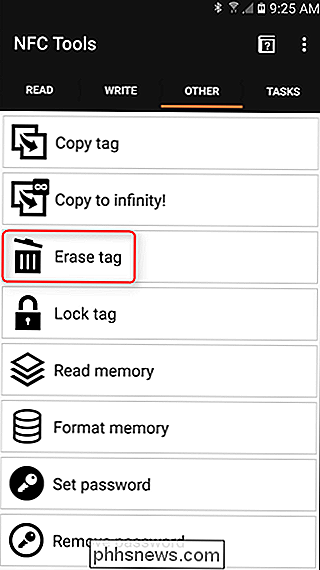
Nu når tagget er rent og klar til data, skal du gå over til "Skriv" -fanen. Her indstiller du alt for at tilføje Android Auto til tagget. Tryk på knappen "Tilføj post" for at komme i gang. Der er en masse forskellige muligheder her (alt hvad du kan gøre med NFC!), Men du leder efter en især: Application. Find den valgmulighed (det er tættere på bunden af listen) og tryk på den.
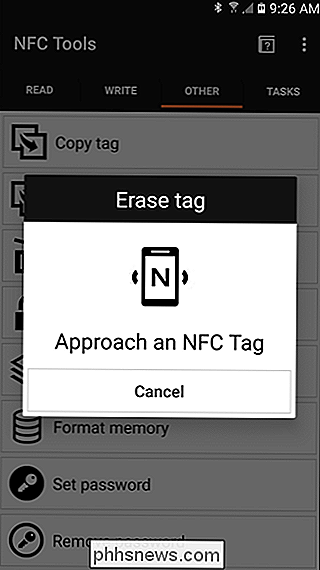
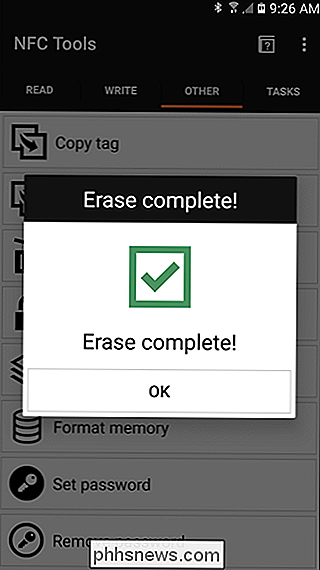
Den næste skærm vil bede dig om at "Indtast dit pakkenavn", men jeg kan ikke forestille mig, at de fleste brugere kender det nøjagtige navn på, hvad de ' Søg efter, så tryk let på ikonet ved siden af tekstfeltet. Dette lancerer en liste over alle de installerede applikationer. Find Android Auto og tryk på den.
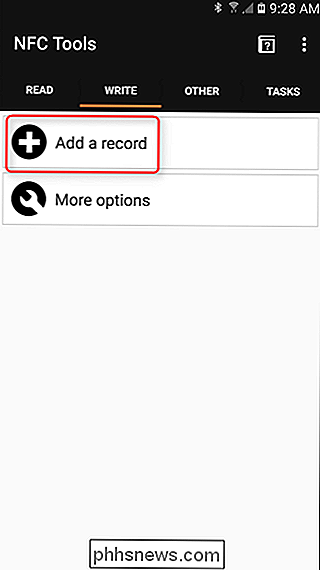
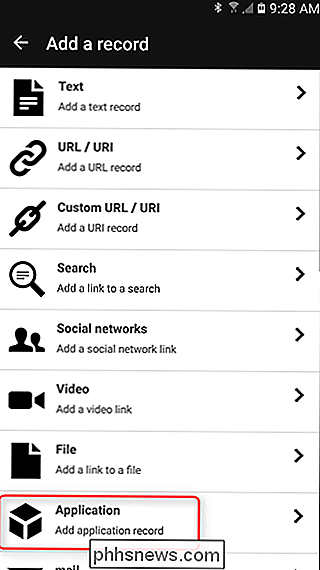
Med Auto valgt, tryk på "OK" knappen nederst.
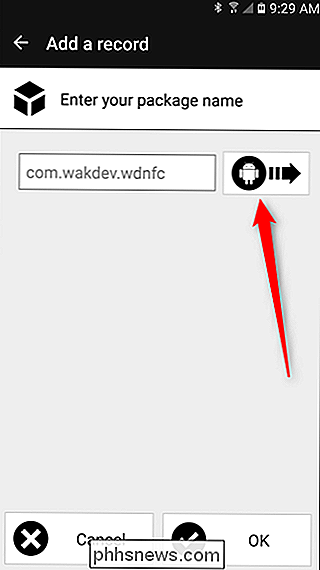
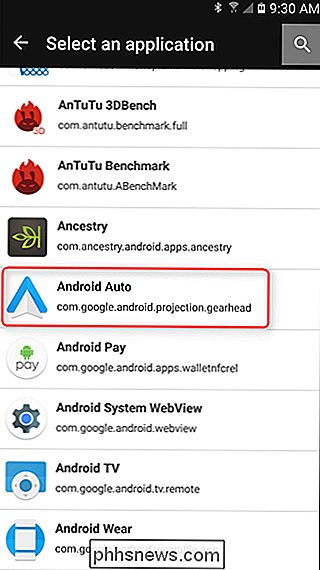
Nu kan du
kan tilføje flere funktioner her, hvis du vil. Du kan f.eks. Få tagget automatisk deaktiver Wi-Fi og aktivere Bluetooth sammen med start af Android Auto. Bare tryk på knappen "Tilføj en post" for at tilføje mere funktionalitet. Af hensyn til denne øvelse vil vi dog holde fast ved at starte Auto. Med alt, hvad der er klar og klar, skal du trykke på knappen "Skriv". Den samme dialog fra tidligere (da du slette tagget) vises. Tryk igen på taggen på telefonen. Endnu en gang vises en meddelelse, når den er færdig med at skrive. Dette vil kun tage et sekund.
Det er det! Nu er alt, hvad du skal gøre, at trykke på din telefon på taggen (med displayet på, selvfølgelig), og Android Auto starter øjeblikkeligt. Handy!
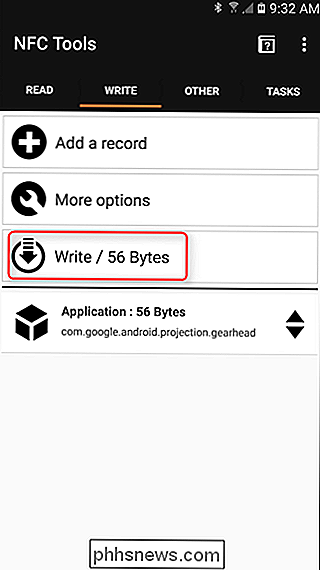
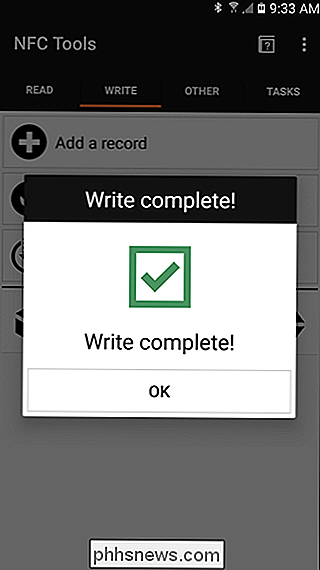

Sådan logger du af din Netflix-konto på hver enhed, der bruger den
Hvis du nogensinde har logget på din Netflix-konto på en anden persons enhed, eller har logget på den på en enhed, skal du ikke længere bruge, du ved, hvor irriterende det kan være-især hvis nogen andre ser shows på din konto og sparker dig af. Sådan logger du ud af alle Netflix-sessioner med en enkelt knap.

Kindle vs. Paperwhite vs Voyage vs Oasis: Hvilken Kindle skal du købe?
Amazon's Kindle lineup er udvidet: Der er nu fire forskellige modeller med forskellige funktioner til forskellige prispunkter. Det betyder at beslutte, hvilken du vil have, er sværere end nogensinde. Lad os se på, hvad der adskiller de fire Kindles og hvordan man træner ud, hvilken som passer dig. The Kindle The Kindle er Amazons barebones, entry level model.



